- การเข้าร่วม Rust Console เกี่ยวข้องกับการใช้ลิงก์เข้าร่วม การยืนยันหมายเลขโทรศัพท์ของคุณ การอ่านและยอมรับกฎ
- ส่วนขยาย MJSU เป็นส่วนประกอบสำคัญสำหรับการเชื่อมต่อ Rust กับเซิร์ฟเวอร์ Discord ของคุณ
- การอัปเดตไฟล์กำหนดค่าทำให้สามารถแสดงการสื่อสารระหว่างการเล่นเกมบนเซิร์ฟเวอร์ของคุณได้
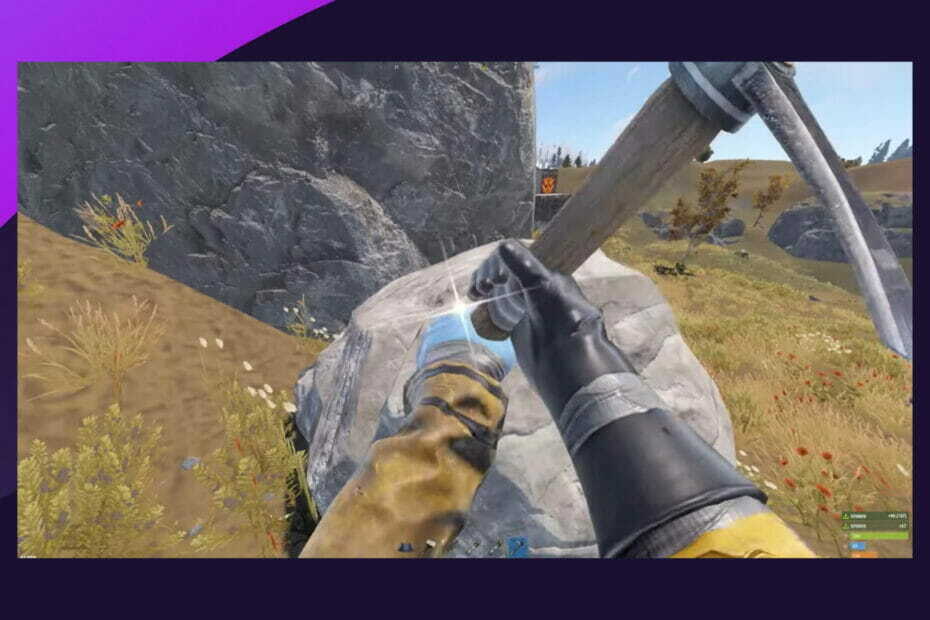
- CPU, RAM และตัว จำกัด เครือข่ายพร้อมตัวฆ่าแท็บร้อน
- ผสานรวมกับ Twitch, Discord, Instagram, Twitter และ Messengers โดยตรง
- การควบคุมเสียงในตัวและเพลงที่กำหนดเอง
- ธีมสีที่กำหนดเองโดย Razer Chroma และบังคับให้หน้ามืด
- ฟรี VPN และตัวบล็อกโฆษณา
- ดาวน์โหลด Opera GX
มาสำรวจการรวม Rust Console บน Discord กัน แต่ก่อนอื่น นี่คือสิ่งที่คุณต้องรู้เกี่ยวกับเกม
Rust เป็นหนึ่งในเกมแนวเอาชีวิตรอดแนวแรกบน Steam เมื่อเปิดตัวในปี 2013 มีเกมที่คล้ายคลึงกัน แต่มีเพียงไม่กี่เกมที่ได้รับความสนใจตราบเท่าที่มี
ในปี พ.ศ. 2564 ได้เปิดตัวเกมเวอร์ชันคอนโซลและด้วยความนิยมของ Rust ผู้เล่นหลายคนกระตือรือร้นที่จะเล่นเวอร์ชัน Rust Console
ในคู่มือฉบับสมบูรณ์นี้ เราชอบที่จะสำรวจ Rust Console Discord และแจ้งให้คุณทราบทั้งหมดที่มี คุณควรอยู่เฉยๆ หากคุณเล่น Rust บน PS4, Xbox หรือแม้แต่ PC
ผู้ใช้ยังบ่นถึงข้อผิดพลาดบางอย่างในการตั้งค่า แต่การแก้ไข 3 ข้อนี้จะแก้ไขได้ ข้อผิดพลาดกับการบันทึกการตั้งค่า.
Rust Console คืออะไร?
Facepunch Studios ได้สร้าง Rust ซึ่งเป็นวิดีโอเกมแนวเอาชีวิตรอดที่มีผู้เล่นหลายคนเท่านั้น โดยเริ่มวางจำหน่ายในเดือนธันวาคม 2013 โดยจะวางจำหน่ายเต็มรูปแบบในเดือนกุมภาพันธ์ 2018
Rust เริ่มต้นจากการจำลอง DayZ ซึ่งเป็นม็อด ARMA 2 ที่ประสบความสำเร็จซึ่งมีกลไกการประดิษฐ์ที่คล้ายกับที่พบใน Minecraft
เกมดังกล่าวเข้ากันได้กับทั้ง macOS และ Windows และคอนโซลเวอร์ชัน Xbox One และ PlayStation 4 ที่สร้างร่วมกับ Double Eleven ได้รับการเผยแพร่ในเดือนพฤษภาคม 2021
เป้าหมายของ Rust คือการเอาตัวรอดในป่าโดยการขโมยหรือรวบรวมสิ่งของ และคุณอาจเสี่ยงตายหากคุณไม่สามารถควบคุมสุขภาพ ความกระหายน้ำ และความหิวได้อย่างมีประสิทธิภาพ
อย่างไรก็ตาม แม้จะมีสิ่งมีชีวิตที่อันตราย เช่น หมาป่าและหมี ภัยคุกคามหลักของคุณก็คือผู้เล่นคนอื่นๆ เนื่องจากลักษณะของผู้เล่นหลายคนของเกม
ฉันต้องรู้อะไรบ้างเกี่ยวกับ Rust Discord?
➡ Rust Console มีความบาดหมางกันหรือไม่?
เกมเมอร์ Rust Console Edition สามารถเข้าร่วมช่อง Discord ที่ใช้งานอยู่เพื่อพูดคุยเกี่ยวกับเกมและพบปะเพื่อนฝูง
เคล็ดลับจากผู้เชี่ยวชาญ: ปัญหาพีซีบางอย่างแก้ไขได้ยาก โดยเฉพาะอย่างยิ่งเมื่อพูดถึงที่เก็บที่เสียหายหรือไฟล์ Windows ที่หายไป หากคุณกำลังมีปัญหาในการแก้ไขข้อผิดพลาด ระบบของคุณอาจเสียหายบางส่วน เราแนะนำให้ติดตั้ง Restoro ซึ่งเป็นเครื่องมือที่จะสแกนเครื่องของคุณและระบุว่ามีข้อผิดพลาดอะไร
คลิกที่นี่ เพื่อดาวน์โหลดและเริ่มการซ่อมแซม
อย่างไรก็ตาม เมื่อคุณเข้าร่วมเซิร์ฟเวอร์ Discord อย่างเป็นทางการ คุณจะต้องปฏิบัติต่อผู้เล่นคนอื่นและชุมชนในวงกว้างด้วยความเคารพ
ในขณะที่เกมต้องการให้ผู้เล่นฆ่ากันเองเพื่อความอยู่รอด เซิร์ฟเวอร์ Discord เป็นชุมชนที่เป็นมิตรของนักเล่นเกมที่มีความคิดเหมือนกัน
สุดท้ายนี้ มีผู้ดูแลที่มีประสิทธิภาพสูง และใครก็ตามที่ฝ่าฝืนกฎใด ๆ จะถูกบล็อกอย่างรวดเร็ว
➡ ฉันจะเข้าร่วม Rust Console Discord ได้อย่างไร
- นำทางไปยังทางการ หน้าสนิมสนิม.
- คลิกที่ ไปต่อ Discord ปุ่ม.
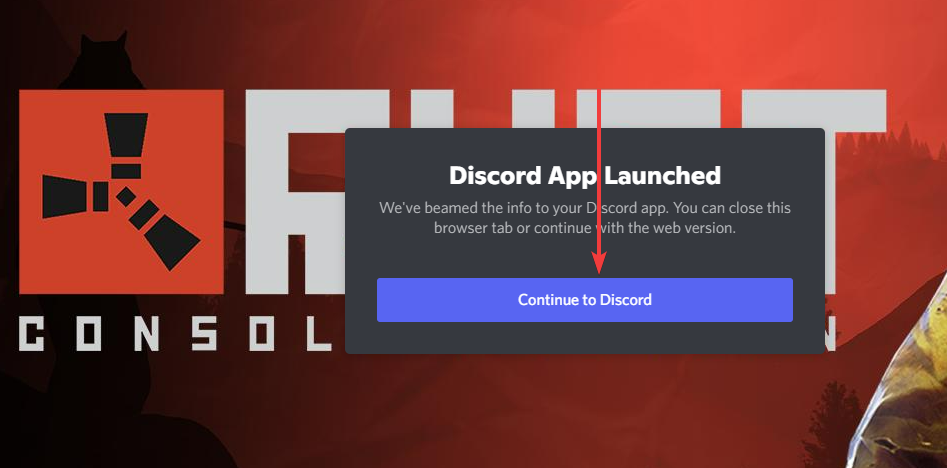
- คลิกที่ตัวเลือกสำหรับ กรุณายืนยันโทรศัพท์ของคุณ.
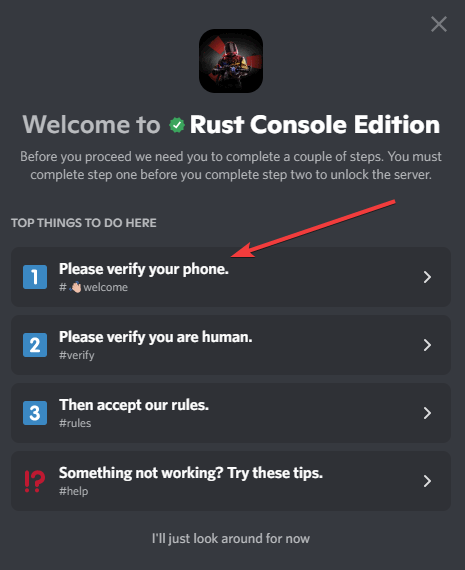
- ในแอพ Discord ให้คลิกที่ ตรวจสอบ บนแผงด้านซ้ายแล้ว ตรวจสอบ บนบานหน้าต่างด้านขวาใต้ ต้องมีการยืนยัน เมนู.

- คลิกลิงก์ captcha ใต้เมนูแชทบ็อต

- ในแท็บใหม่ ให้คลิกที่ เข้าสู่ระบบ เพื่อเข้าถึงแคปต์ชา

- คลิกที่ อนุญาต เพื่อให้ Captcha เข้าถึงบัญชีของคุณ
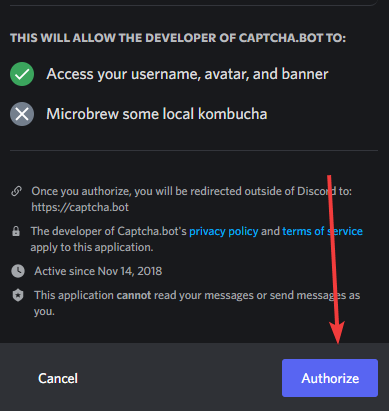
- เลือกรูปภาพที่จะผ่านการทดสอบแคปต์ชา
- คลิกที่ เปิดความไม่ลงรอยกัน ปุ่ม.
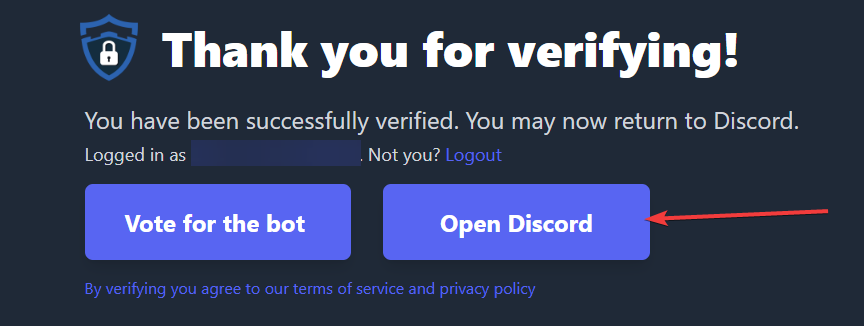
- เยี่ยมชมช่อง #กฎกติกา
- ที่ด้านล่างของกฎ ให้คลิกที่เครื่องหมายถูกสีเขียว
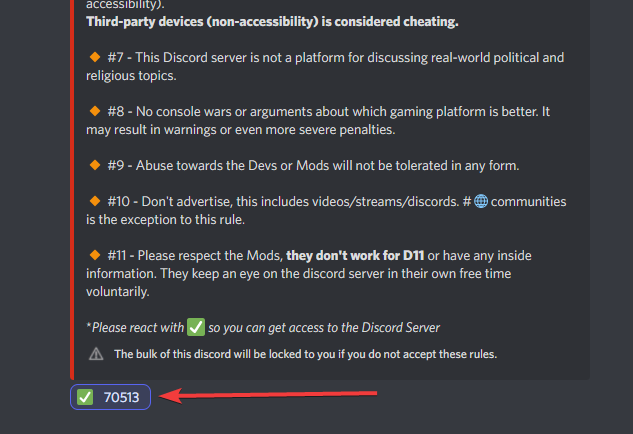
ตอนนี้คุณเข้ามาแล้วและสามารถแชทและพบปะกับคนรัก Rust ได้
➡ เซิร์ฟเวอร์ส่วนตัวจะมาที่ Rust Console หรือไม่
ข่าวดีก็คือเวอร์ชันคอนโซลของเกมจะอนุญาตให้ผู้เล่นสร้างเซิร์ฟเวอร์ส่วนตัวบน Xbox One และ PlayStation 4 แต่สิ่งที่น่าเสียดายคือฟีเจอร์นี้ไม่สามารถใช้งานได้ในขณะนี้
อย่างไรก็ตาม ใน Rust เวอร์ชัน Playstation 4 หรือ Xbox One ผู้เล่นที่พยายามสร้างเซิร์ฟเวอร์ส่วนตัวจะได้รับข้อความ 'Coming Soon'
ขออภัย เซิร์ฟเวอร์ปฏิบัติการมีค่าใช้จ่าย ดังนั้นโปรดเตรียมเงินบางส่วนสำหรับ Xbox Live หรือ PlayStation 4 หากคุณตัดสินใจเกี่ยวกับเรื่องนี้
เมื่อมองในแง่ดี ความจริงที่ว่าเกมเมอร์หลายคนสนใจ Rust นั้นยอดเยี่ยมมาก โดยเฉพาะอย่างยิ่งเมื่อพิจารณาจากอายุของเกม
และสุดท้าย เป็นเรื่องที่มั่นใจได้เมื่อเห็นว่าเกมยังคงมีฐานแฟน ๆ ที่มั่นคง โดยเฉพาะอย่างยิ่งในคอนโซลปัจจุบัน เนื่องจากจำนวนผู้เล่นที่สร้างมีมเกี่ยวกับเกมเอาชีวิตรอด
- 7 วิธีที่ดีที่สุดในการกู้คืนบัญชี Discord ของคุณหากถูกปิดการใช้งาน
- ในที่สุด คุณก็สามารถเชื่อมโยงบัญชี PlayStation Network กับ Discord. ได้
- ไมค์ Discord ไม่ทำงานใน Windows 11? ใช้การแก้ไขเหล่านี้
➡ คุณจะเชื่อมโยง Discord กับ Rust ได้อย่างไร?
- เยี่ยมชม เว็บไซต์ umod.
- คลิก ดาวน์โหลด ปุ่มบนบานหน้าต่างด้านขวา มันดาวน์โหลดเป็นไฟล์ DLL
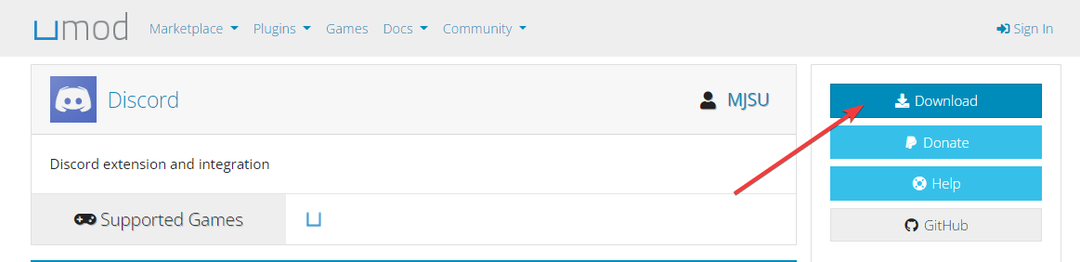
- ปิดเซิร์ฟเวอร์ของคุณ
- บันทึกไฟล์นี้ในเซิร์ฟเวอร์ของคุณภายใต้ตำแหน่งนี้:
RustDedicated_Data/Managed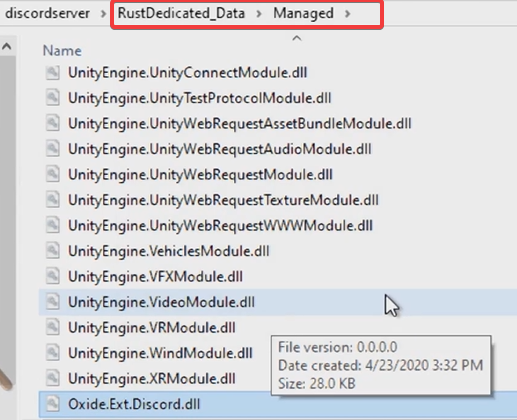
- เริ่มเซิร์ฟเวอร์ด้วยส่วนขยาย
- ดาวน์โหลดปลั๊กอิน Discord Core จาก MJSU.
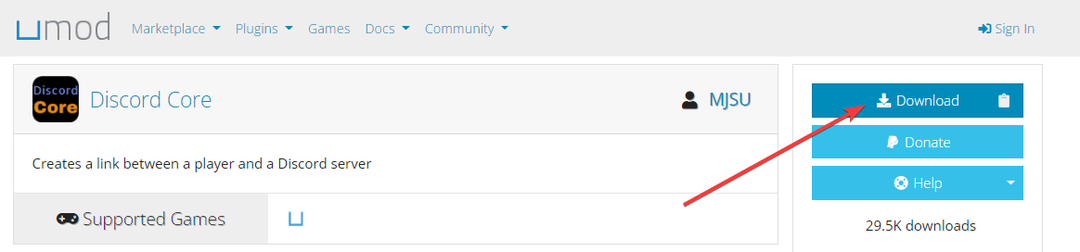
- ติดตั้งปลั๊กอินโดยเพิ่มลงในตำแหน่งเซิร์ฟเวอร์นี้:
ออกไซด์/ปลั๊กอิน - เยี่ยม แอปพลิเคชั่น Discord และคลิกที่ แอปพลิเคชั่นใหม่ ที่ด้านขวาบนของเบราว์เซอร์
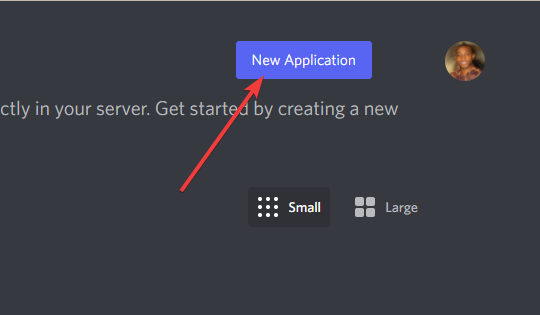
- กรุณาตั้งชื่อและคลิกที่ สร้าง ปุ่ม.

- ในบานหน้าต่างด้านซ้ายของ Discord ให้คลิกที่ Bot จากนั้นคลิกที่ เพิ่มบอท ปุ่มด้านบนขวาเพื่อสร้างบอท Rust Discord ใหม่
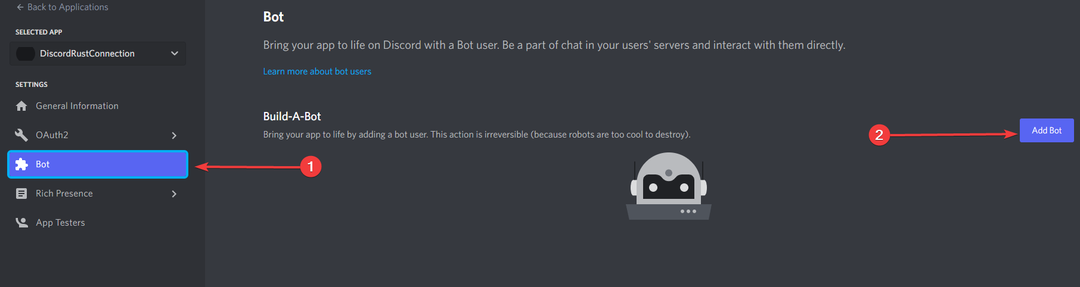
- คลิก สำเนา ปุ่มเพื่อคัดลอกโทเค็น API ของคุณ

- เปิดไฟล์การกำหนดค่าของคุณสำหรับ Discord Core และวาง API ระหว่างวงเล็บของ คีย์ Discord API ค่า.
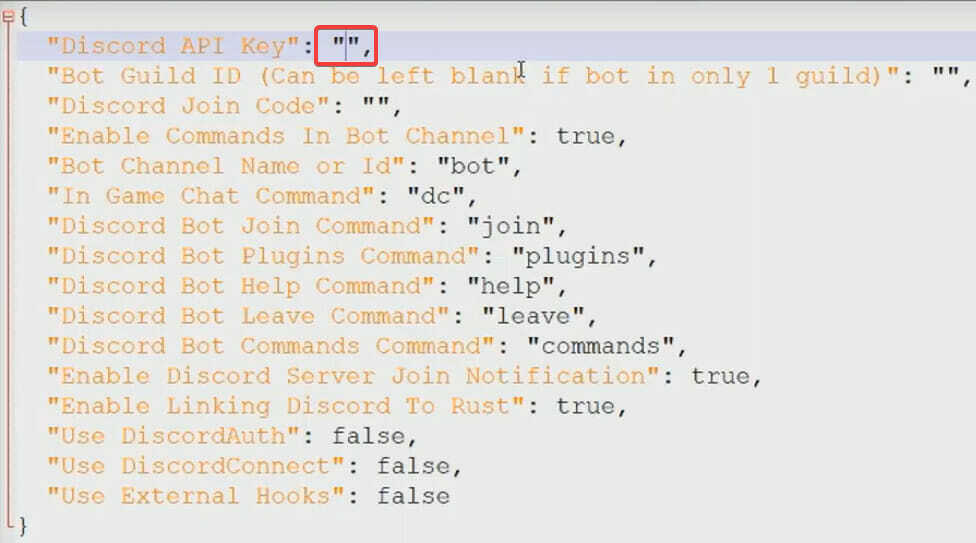
- กลับไปที่หน้าบอทที่ไม่ลงรอยกันของคุณ ที่นี่ คลิก ข้อมูลทั่วไป บนบานหน้าต่างด้านซ้าย จากนั้นคลิก สำเนา ปุ่มของ รหัสแอปพลิเคชัน. สุดท้าย บันทึก ID ที่คัดลอกไว้สำหรับขั้นตอนที่ 15

- เปิดเบราว์เซอร์ของคุณและวางรหัสด้านล่าง:
https://discordapp.com/oauth2/authorize? client_id=482577811954049558&scope=bot&permissions=8 - แทนที่ 482577811954049558 ด้วย ID แอปพลิเคชันของคุณและกด Enter
- คลิกกล่องดรอปดาวน์เพื่อเลือกเซิร์ฟเวอร์ discord ที่คุณต้องการเชิญบอทไป จากนั้นคลิก ดำเนินการต่อ.
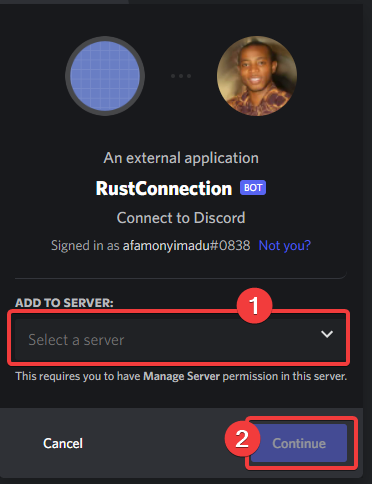
- ดาวน์โหลดปลั๊กอินแชท.
- คลิกขวาที่ช่องเพื่อแชท (อาจเป็นช่องใดก็ได้ที่คุณต้องการ) แล้วคลิก สำเนา ID ปุ่ม.
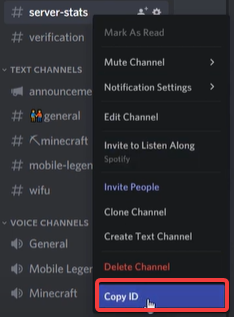
- ไปที่โฟลเดอร์กำหนดค่าของคุณ
ออกไซด์/config - วางลิงก์ที่คัดลอกไว้เป็นค่าสำหรับ ชื่อช่องแชทหรือ id.

- คัดลอกรหัสช่องและวางเป็นค่าของชื่อหรือรหัสช่องเข้าร่วม / ออกจากช่อง

ตอนนี้คุณสามารถเริ่ม Rust แล้วแชทของคุณจะแสดงในช่อง Discord ของคุณ
หากคุณได้อ่านมาถึงตอนนี้ คุณอาจสามารถกำหนดค่าเซิร์ฟเวอร์ Discord ของคุณให้ทำงานกับแชท Rust ได้
โดยสรุป ด้วยการเชื่อมต่อนี้ คุณจะสามารถสื่อสารกับชุมชนของคุณได้มากขึ้นในขณะที่เพลิดเพลินกับการเล่นเกม เราขอแนะนำว่าเช่นเดียวกับการเชื่อมต่ออินเทอร์เน็ตทั้งหมด คุณใช้ VPN ที่ดีที่สุดในการเล่น Rust
 ยังคงมีปัญหา?แก้ไขด้วยเครื่องมือนี้:
ยังคงมีปัญหา?แก้ไขด้วยเครื่องมือนี้:
- ดาวน์โหลดเครื่องมือซ่อมแซมพีซีนี้ ได้รับการจัดอันดับยอดเยี่ยมใน TrustPilot.com (การดาวน์โหลดเริ่มต้นในหน้านี้)
- คลิก เริ่มสแกน เพื่อค้นหาปัญหาของ Windows ที่อาจทำให้เกิดปัญหากับพีซี
- คลิก ซ่อมทั้งหมด เพื่อแก้ไขปัญหาเกี่ยวกับเทคโนโลยีที่จดสิทธิบัตร (ส่วนลดพิเศษสำหรับผู้อ่านของเรา)
Restoro ถูกดาวน์โหลดโดย 0 ผู้อ่านในเดือนนี้
